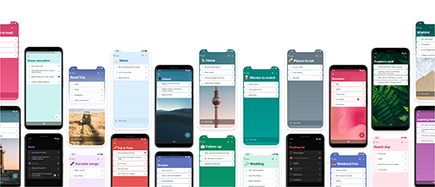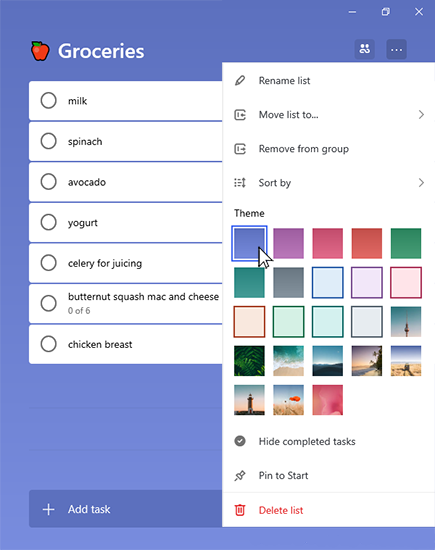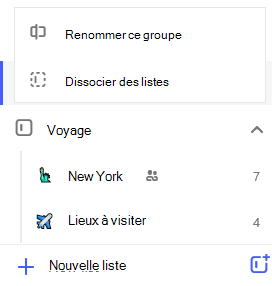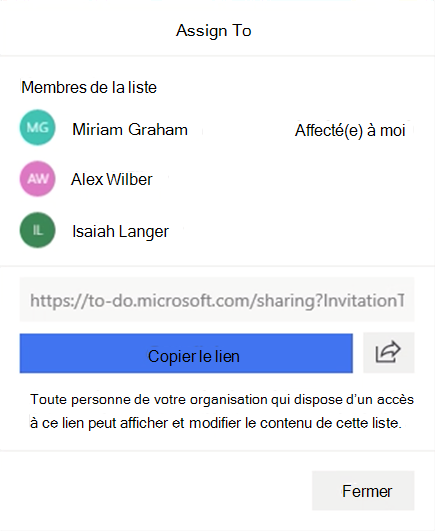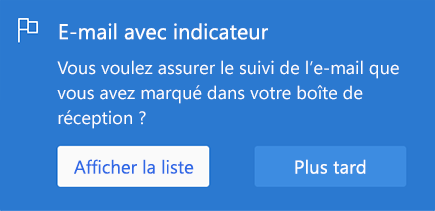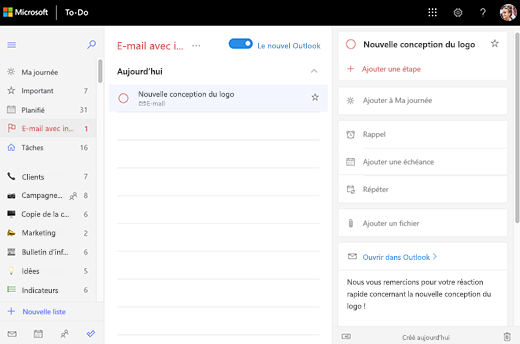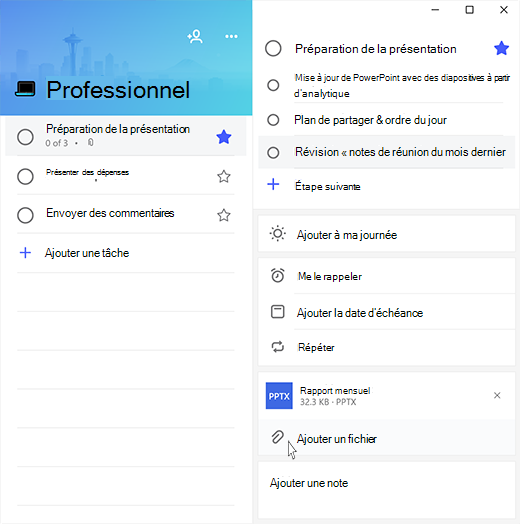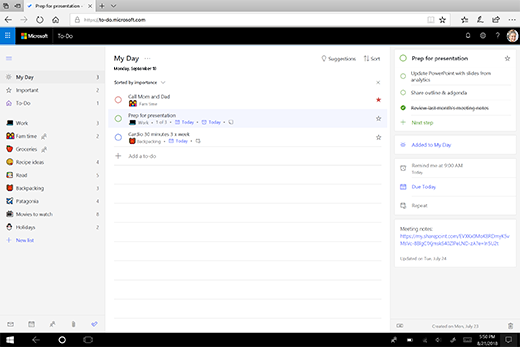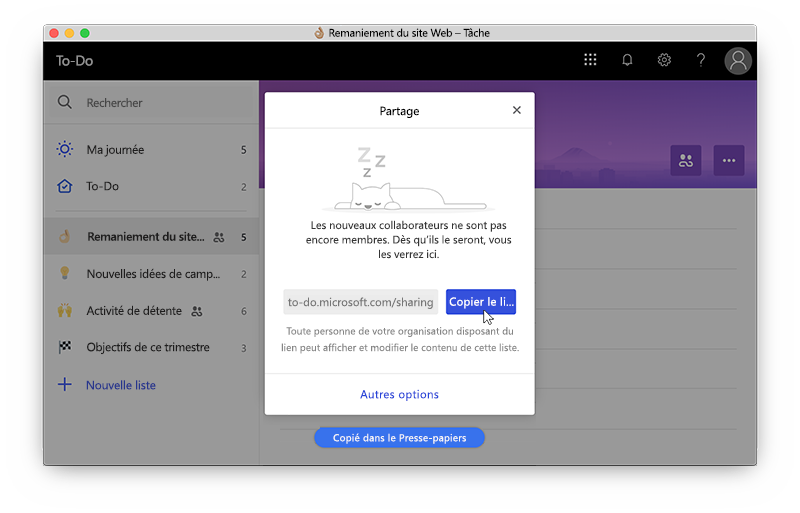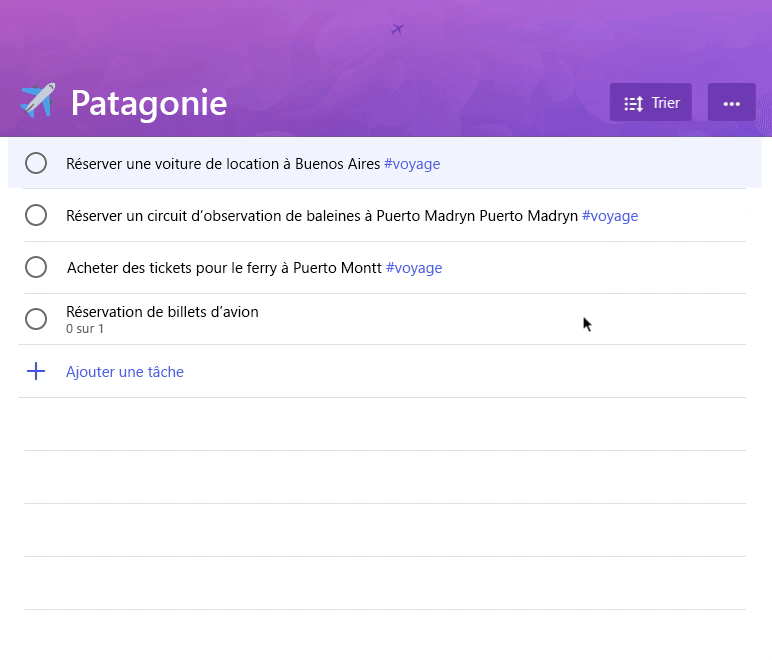Version 2,0
Nous avons donné une nouvelle nouveauté pour les options d’arrière-plan. Personnalisez chaque liste avec votre choix de couleurs unies ou d’images plein écran, y compris la icônes de Berlin de Wunderlist. En fonction des commentaires des clients, nous avons également réduit les en-têtes de liste pour replacer le focus sur vos listes et vos tâches.
Version 1,63
Grâce à notre dernière mise à jour, vous pouvez créer des groupes de liste pour organiser vos listes. Il suffit d’appuyer ou de cliquer sur l’icône du groupe de listes à droite de + nouvelle liste pour créer un groupe de listes. Cette opération crée un groupe avec le nom « groupe sans titre ». Pour le renommer, il suffit d’appuyer ou de cliquer pour sélectionner « groupe sans titre » et de commencer à taper le nouveau nom du groupe.
Pour ajouter des listes à un groupe, cliquez ou appuyez de façon prolongée sur la liste pour le faire glisser dans le groupe. Sur mobile, vous pouvez également appuyer sur les points de suspension à droite du nom du groupe, puis sélectionner l’option d’ajout/suppression de listes.
Sur Windows ou Web, cliquez avec le bouton droit sur le groupe liste pour apporter des modifications à votre groupe de listes. Sur mobile, appuyez sur les trois points à droite du nom du groupe. Vous pouvez ensuite choisir de renommer une liste ou d’en dissocier. La sélection de l’option de dissociation des listes entraîne la suppression du groupe liste. Les listes du groupe seront conservées et vous pourrez y accéder dans la barre latérale.
Version 1,62
Il est désormais possible d’affecter des tâches à n’importe quel membre d’une liste partagée, y compris vous-même. Pour attribuer une tâche dans une liste partagée, ouvrez l’affichage détaillé de la tâche, puis cliquez ou appuyez sur affecter. Sélectionnez ensuite le membre de la liste partagée auquel vous souhaitez affecter la tâche.
Pour afficher toutes vos affectations de tâches, cliquez ou appuyez sur la liste qui m’est affectée. Toutes les tâches qui vous ont été affectées s’afficheront automatiquement en même temps que des devoirs d’autres connexions activées, comme Planner.La connexion au planificateur peut être activée dans les paramètres de To-Do. La liste qui m’est affectée s’affiche automatiquement. Vous pouvez désactiver cette fonctionnalité en ouvrant To-Do paramètres et en définissant la liste à puces attribuées sur désactiver.
Version 1,52
Dans la version 1,52, l' Microsoft 365 étape suivante consiste à utiliser le courrier électronique avec indicateur en tant que tâches. Les clients qui se connectent à l’application Web To-Do ou Windows avec une entreprise ou un établissement scolaire pourront afficher la liste et activer le courrier avec indicateur en tant que tâches dans leur compte.
Une fois que la liste des messages avec indicateur est activée, elle est renseignée avec un maximum de 10 messages avec indicateur des 2 dernières semaines. Tous les messages électroniques que vous avez marqués à partir de cet emplacement seront également transférés dans To-Do tâches. Dans To-Do ces messages seront des tâches entièrement modifiables, qui peuvent être renommées, des échéances et des rappels, ajoutés à ma journée et marqués comme étant importants. Pour ouvrir le message d’origine, sélectionnez l’option permettant de l' ouvrir dans Outlook à partir de l’affichage détaillé.
Version 1.49
Avec notre prochaine mise à jour Microsoft To-Do prendra en charge des pièces jointes. Vous pouvez désormais inclure davantage de contexte en ajoutant une image, un document ou un autre fichier à la tâche. Microsoft To-Do prend en charge tous les types de fichiers, même si les téléchargements du fichier sont limités à 25 Mo par tâche. Les fichiers qui ont été ajoutés dans les tâches Outlook seront également entièrement accessibles dans Microsoft To-Do.
Pour l’instant, les fichiers sont pris en charge uniquement au sein de listes personnels. Nous vous redirigeront le support des fichiers à des tâches au sein de listes partagées avec une prochaine mise à jour. Tandis que tous les types de fichiers sont accessibles sur Android, que les photos ne peuvent être téléchargés sur notre application Android pour le moment.
Version 1.39
Dans la version 1.39 Microsoft To Do recevra une nouvelle apparence sur web. Avec notre nouvelle conception simple vous pouvez vous concentrer sur rester organisé. Nous avons simplifié l’organisation visuelle de vos listes par couleur et le suivi de vos tâches en un clin de œil avec notre icônes de mise à jour.
Les clients utilisant Microsoft To Do conjointement avec d’autres applications Web M365 apprécieront également une meilleure utilisation du design dans les différentes applications.
Version 1,32
À présent que nous avons terminé les étapes, nous sommes heureux de vous faire découvrir le partage de la liste dans Microsoft To Do. Nous avons conçu le partage dans Microsoft To Do pour être léger et flexible pour que l’application puisse fonctionner à votre manière. Dans notre lien de partage, nous permettons la coordination et la collaboration dans de petites équipes et en face à face. Générer simplement le lien et les partager avec votre équipe, vos proches et amis par courrier électronique, SMS ou application de votre choix. Une fois que vous avez accompli votre projet ensemble, vous pouvez arrêter le partage et désactiver le lien de partage, restant contrôle de votre liste.
Pour aider les clients à être encore plus productifs, chaque to-do affiche simplement combien d’étapes qu’il contient et combien de ces étapes sont accomplies jusqu'à présent. Les étapes conserveront également leur état d’achèvement même si la tâche à laquelle elles appartiennent est marquée comme terminée ou incomplète.